Einführung
Das Löschen einer externen Festplatte an einem Mac ist ein wichtiger Vorgang, um Ihre Privatsphäre zu schützen, sensible Daten zu sichern und die Festplatte für neue Anwendungen vorzubereiten. Unabhängig davon, ob Sie Ihre externe Festplatte verkaufen, entsorgen oder umnutzen möchten, ist es entscheidend, sie korrekt zu löschen, um eine Datenwiederherstellung zu verhindern und einen Neuanfang zu gewährleisten. Diese Anleitung führt Sie Schritt für Schritt durch die Anweisungen zum Löschen einer externen Festplatte an einem Mac mit sowohl nativen als auch Drittanbieter-Tools, um sicherzustellen, dass Ihre Daten unwiederbringlich gelöscht werden und Ihre Festplatte bereit für die nächsten Aufgaben ist.
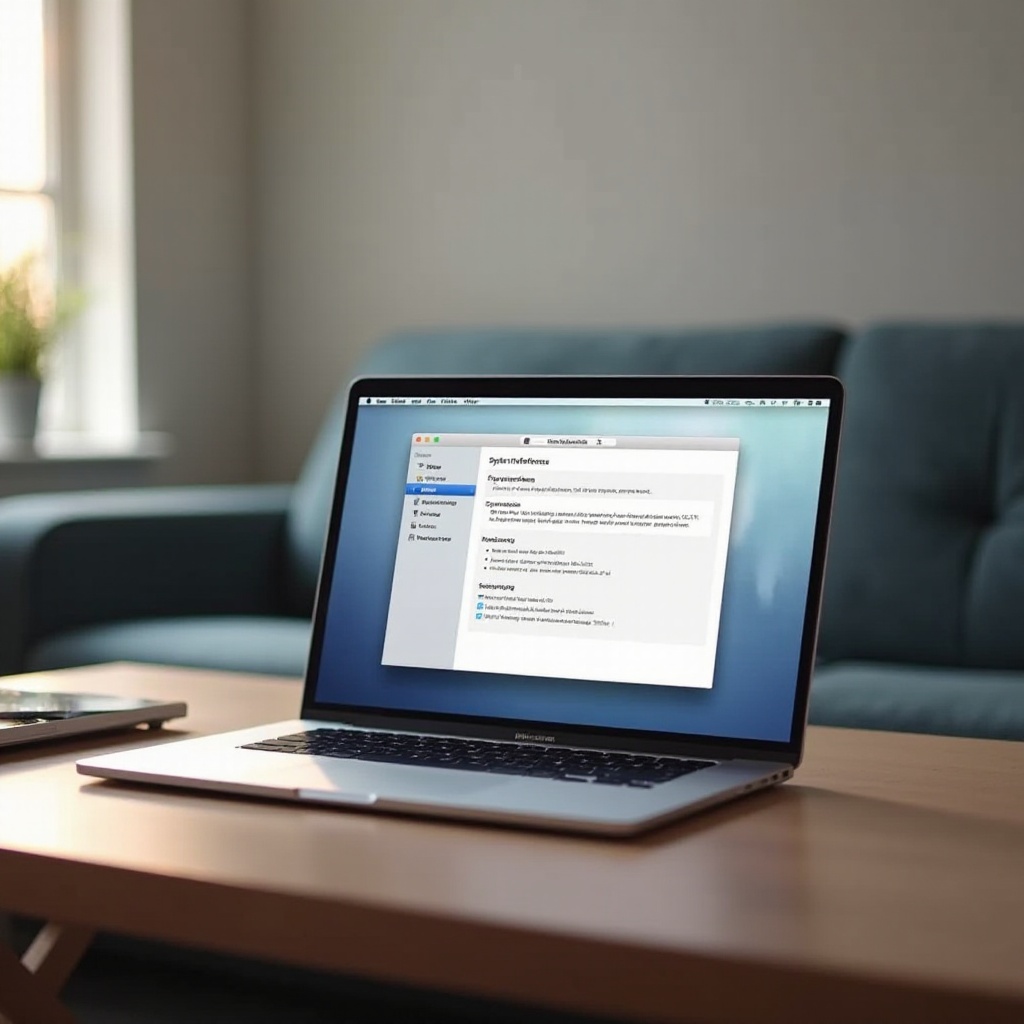
Warum das Löschen einer externen Festplatte am Mac wichtig ist
Bevor Sie sich mit den Methoden zum Löschen Ihrer externen Festplatte befassen, ist es wichtig zu verstehen, warum dieser Schritt entscheidend ist. Datensicherheit darf bei der externen Speicherung nicht vernachlässigt werden.
- Schutz Ihrer Daten: Nicht gelöschte Festplatten können persönliche und vertrauliche Informationen preisgeben und potenziell Schaden verursachen. Richtige Löschung schützt Ihre Daten.
- Vorbereitung für Weiterverkauf oder Recycling: Sicherstellen, dass Ihre Festplatte keine Restdaten enthält, schützt den neuen Besitzer und bietet Ihnen Seelenfrieden.
- Vermeidung von Datenwiederherstellungsrisiken: Daten können oft wiederhergestellt werden, wenn sie nur gelöscht werden. Sichere Löschung ist erforderlich, um eine unbefugte Wiederherstellung zu verhindern.
Mit diesen Gründen im Hinterkopf erkennen Sie die Wichtigkeit einer gründlichen Löschung Ihrer Festplatte vor jedem Übergangseinsatz.
Vorbereitung Ihrer externen Festplatte zum Löschen
Richtige Vorbereitung gewährleistet einen reibungslosen Löschvorgang und schützt Ihre wichtigen Dateien. So bereiten Sie Ihre Festplatte vor:
- Wichtige Daten sichern: Stellen Sie sicher, dass Sie Backups aller wichtigen Dateien entweder mit einer anderen externen Festplatte oder einem Cloud-Dienst erstellen.
- Gesundheit der Festplatte prüfen: Verwenden Sie das Festplattendienstprogramm, um auf Ihrer Festplatte vorhandene Fehler zu prüfen und zu reparieren, bevor Sie den Löschvorgang starten.
- Sicherstellen, dass macOS aktualisiert ist: Halten Sie Ihr Betriebssystem auf dem neuesten Stand, um die neuesten Tools und Funktionen für eine erfolgreiche Festplattenverwaltung zur Verfügung zu haben.
Sobald Sie vorbereitet sind, können Sie das integrierte Festplattendienstprogramm von macOS verwenden, um eine grundlegende Löschung durchzuführen.
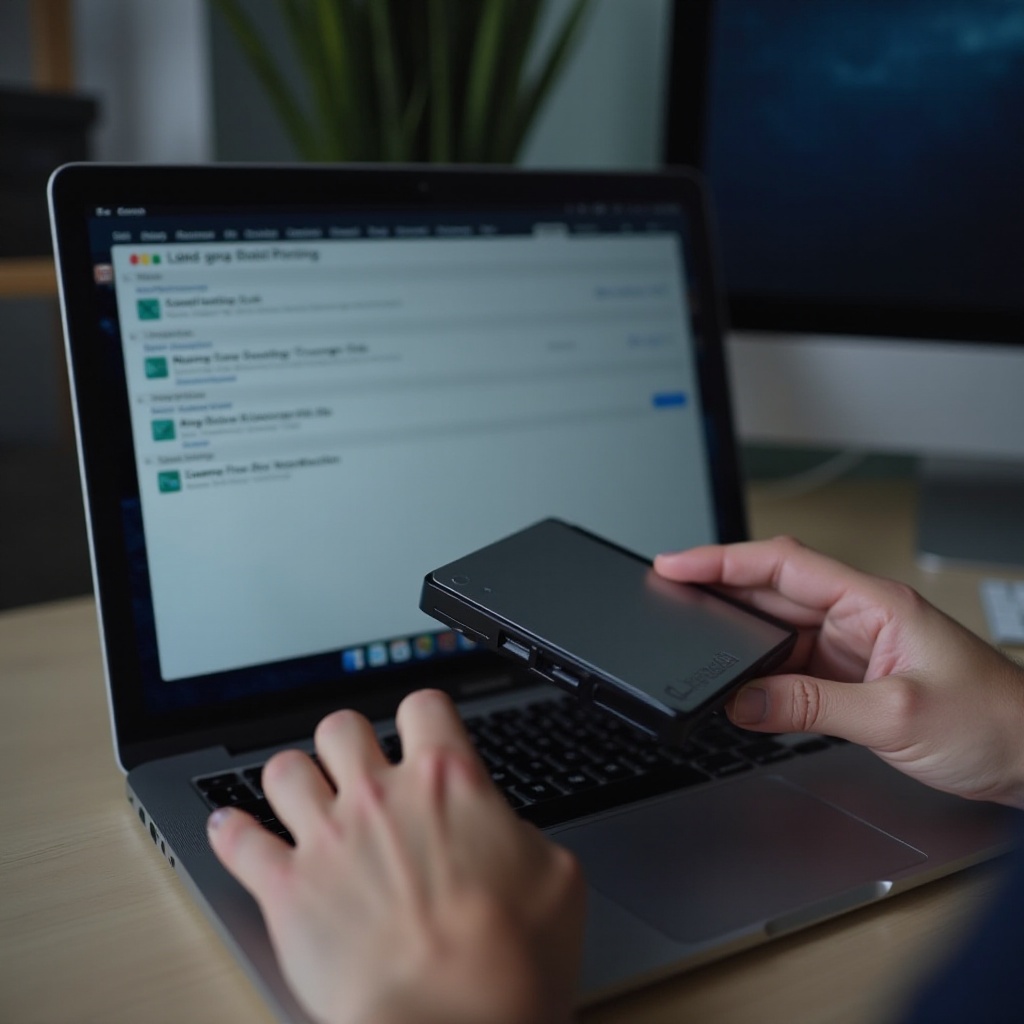
Verwenden des Festplattendienstprogramms für eine grundlegende Löschung
Das Festplattendienstprogramm, eine Standardanwendung in macOS, ermöglicht Ihnen die erstmalige Löschung. Folgen Sie diesen Schritten, um das Festplattendienstprogramm zu verwenden:
- Starten des Festplattendienstprogramms: Sie finden das Festplattendienstprogramm im Ordner Dienstprogramme innerhalb von Anwendungen oder rufen es mit Spotlight auf, indem Sie ‚Festplattendienstprogramm‘ eingeben.
- Auswahl der richtigen Festplatte: Identifizieren und markieren Sie Ihre externe Festplatte in der im Festplattendienstprogramm angezeigten Liste. Überprüfen Sie doppelt, um sicherzustellen, dass Sie die richtige Festplatte löschen.
- Ausführen der Löschfunktion: Klicken Sie auf die Schaltfläche ‚Löschen‘ in der Symbolleiste. Wählen Sie ein geeignetes Format für Ihre Bedürfnisse, z.B. ‚Mac OS Extended (Journaled)‘ oder ‚APFS‘.
Eine grundlegende Löschung mit dem Festplattendienstprogramm eignet sich zur Vorbereitung Ihrer Festplatte für neue Aufgaben. Für erhöhte Sicherheit führen Sie eine sichere Löschung durch.
Durchführen einer sicheren Löschung mit dem Festplattendienstprogramm
Wenn die Prävention der Datenwiederherstellung Priorität hat, sorgt eine sichere Löschung für die Unveränderlichkeit der Daten. Hier ist die sichere Methode:
- Verstehen der Sicherheitsoptionen: Im ‚Löschen‘-Dialogfenster auf ‚Sicherheitsoptionen‘ zugreifen, um zwischen einer einmaligen und siebenfachen Löschung auszuwählen.
- Schritt-für-Schritt-Sichere Löschung:
- Wählen Sie das gewünschte Sicherheitslevel.
- Bestätigen Sie Ihre Einstellungen und starten Sie den Vorgang, indem Sie auf ‚Löschen‘ klicken.
- Lassen Sie genügend Zeit, da umfassende Löschungen länger dauern.
- Zeitplanung: Je höher die Sicherheit, desto länger die benötigte Zeit, daher planen Sie entsprechend Ihrer Bedürfnisse.
Für fortgeschrittene Benutzer, die eine genauere Steuerung wünschen, ist der nächste Schritt die Verwendung von Terminal.
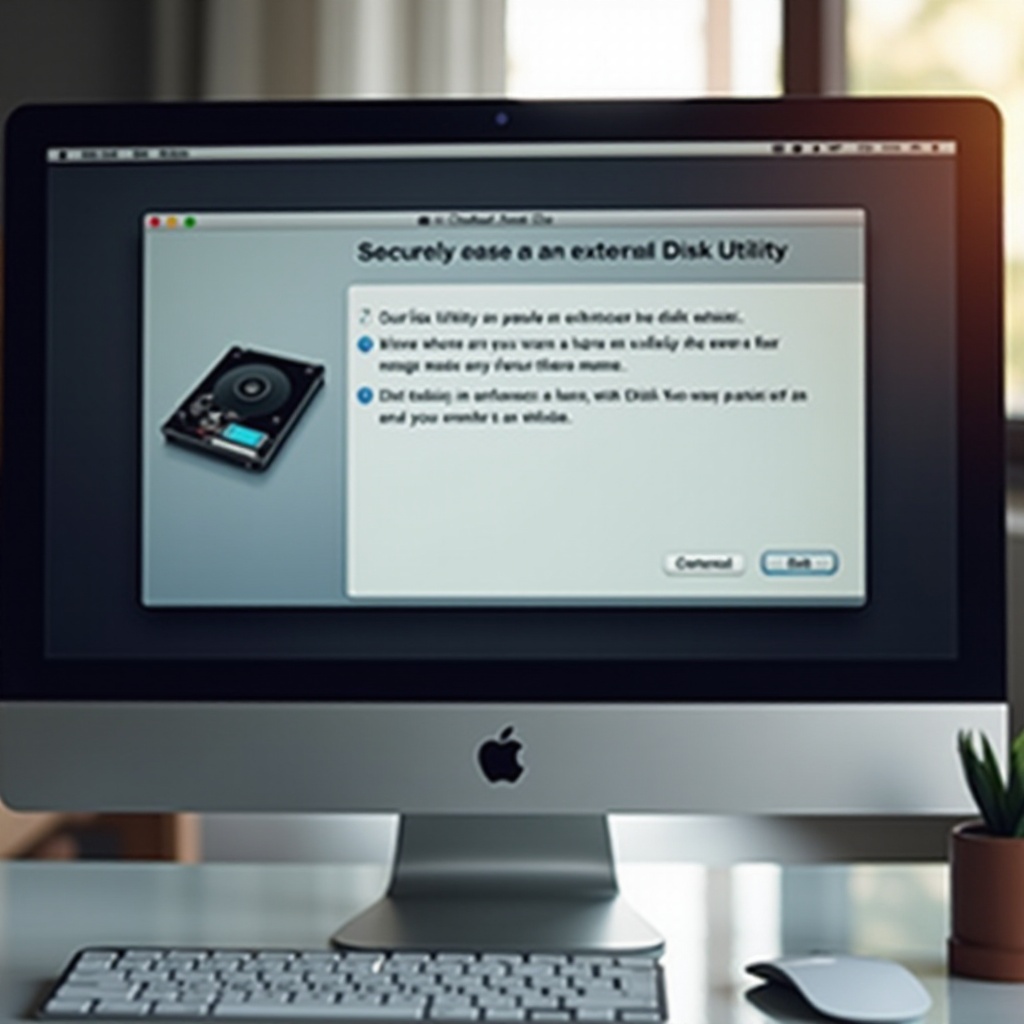
Erweitertes Löschen mit dem Terminal
Terminal bietet eine Befehlszeilenschnittstelle für diejenigen, die mit detaillierten Vorgängen vertraut sind. So löschen Sie mit dem Terminal:
- Zugriff auf das Terminal auf Ihrem Mac: Öffnen Sie das Terminal über die Spotlight-Suche oder aus dem Ordner Dienstprogramme.
- Verwenden von Terminal-Befehlen zum Löschen:
- Verwenden Sie
diskutil list, um angeschlossene Festplatten anzuzeigen und notieren Sie sich die Kennung Ihrer Festplatte, z.B. disk2. - Führen Sie den Befehl
diskutil secureErase 0 /dev/diskX(ersetzen Sie X durch die Kennung Ihrer Festplatte) aus, um die sichere Löschung zu starten. - Sicherheitsvorkehrungen im Terminal: Überprüfen Sie die Festplattenkennungen gründlich, um das versehentliche Löschen der falschen Festplatte zu vermeiden, da Befehlseingaben sofort ausgeführt werden.
Die Nutzung des Terminals bietet mächtige Steuerungsmöglichkeiten für diejenigen, die es benötigen. Alternativ können Sie für bequeme Verwendung Drittanbieter-Softwarelösungen in Betracht ziehen.
Verwendung von Drittanbieter-Anwendungen
Wenn Benutzerfreundlichkeit und zusätzliche Funktionen Priorität haben, bieten Drittanbieter-Software hervorragende Alternativen. So können Sie sich dafür entscheiden:
- Die richtige Software wählen: Wählen Sie basierend auf Nutzerbewertungen und Funktionen. Vertrauenswürdige Namen sind Disk Drill und Stellar Data Eraser.
- Installationsanleitung: Von der offiziellen Website der Software herunterladen und gemäß der bereitgestellten Richtlinien installieren.
- Effektive Nutzung von Drittanbieter-Tools: Die meisten Anwendungen bieten eine benutzerfreundliche Oberfläche. Wählen Sie einfach Ihre Festplatte, die Sicherheitsoptionen und starten Sie die Löschung.
Diese Anwendungen vereinfachen den Löschprozess und bieten robuste Ergebnisse. Nach Abschluss überprüfen Sie die Wirksamkeit Ihrer Löschung.
Verifizierung nach der Löschung
Das Abschließen einer Löschung ist nicht genug; die Verifizierung ist ebenso wichtig. So können Sie eine erfolgreiche Löschung verifizieren:
- Überprüfung der Festplatte im Finder: Schließen Sie die gelöschte Festplatte an und überprüfen Sie sie mit dem Finder oder dem Festplattendienstprogramm, um sicherzustellen, dass keine Dateien angezeigt werden.
- Verwendung zusätzlicher Software zur Verifizierung: Erwägen Sie die Nutzung von Verifikationssoftware wie Data Rescue 5, um die Festplatte zu scannen. Das Fehlen von wiederherstellbaren Daten bestätigt eine vollständige Löschung.
Nach erfolgreicher Verifizierung ist Ihre Festplatte jetzt bereit für neue Zwecke, frei von alten Daten und sicher vorbereitet.
Häufig gestellte Fragen
Wie oft sollte ich meine externe Festplatte löschen?
Löschen Sie Ihr Laufwerk, wenn Sie es entsorgen, verkaufen oder umnutzen. Regelmäßige Wartung erfordert normalerweise kein Löschen, es sei denn, die Sicherheit erfordert es.
Kann ich Daten wiederherstellen, nachdem ich mein Laufwerk mit diesen Methoden gelöscht habe?
Nach einem sicheren Löschen, insbesondere mit den gründlichen Optionen von Dienstprogramm „Festplatten-Dienstprogramm“, ist eine Datenwiederherstellung praktisch unmöglich.
Was soll ich tun, wenn mein Mac die externe Festplatte nicht erkennt?
Stellen Sie sicher, dass die Verbindungen sicher sind, probieren Sie andere Kabel aus und überprüfen Sie mit der Erste-Hilfe-Funktion von „Festplatten-Dienstprogramm“ auf Laufwerksfehler.
